Как вам, очевидно, известно, одной из основных задач, решаемых с помощью программы Microsoft Excel, является построение диаграмм и графиков (наряду с решением расчетных задач, в которых информация представлена в виде таблицы). А так же можно построить в Microsoft Excel трехмерное изображение. Например, поверхность, называемую “параболоидом вращения” (ее вид показан на рис. 28).

|
| Рис. 28. Поверхность “параболоид вращения” |
Но прежде чем рассказывать о том, как это сделать, надо немного поговорить о так называемых функциях двух переменных. Такая функция имеет вид z = f (x, y), где x и y — координаты точки на плоскости1, а z — значение функции.
Определим интервалы, в которых будут изменяться значения аргументов x и y. Пусть это будет симметричный интервал (–5, 5) для x и другой симметричный интервал (–9, 9) для y. Шаг, с которым будут изменяться значения x и y, установим равным 0,2. Теперь на рабочем листе Excel зададим значения этих координат в виде строки B1:AZ1 для x и столбца A2:A92 для y (рис. 29, на котором показано начало этой таблицы).
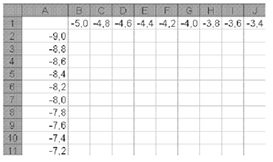
|
| Рис. 29. Задаем интервал |
Теперь введем в ячейку B2 формулу. Необходимо предварительно продумать адресацию ячеек, ведь этой формулой мы потом заполним весь диапазон B2:AZ92. При заполнении интервала по горизонтали (оси x) формулы во всех ячейках должны ссылаться на соответствующую ячейку верхнего ряда, следовательно, она должна иметь абсолютную адресацию по номеру строки, а по номеру столбца — относительную адресацию.
Абсолютная адресация обозначается знаком “$” перед соответствующей координатой адреса ячейки. В нашем случае адресация выглядит так: B$1. Что касается y, то здесь наоборот: абсолютным должен быть номер столбца, а номер строки — относительным, т.е. адрес имеет вид: $A2. Теперь соберем всю формулу. Чтобы не использовать дополнительных функций, в квадрат будем возводить просто умножением: =B$1*B$1+$A2*$A2. Этой формулой можно теперь заполнить весь прямоугольник от B2 до AZ92. Исходный массив данных готов.
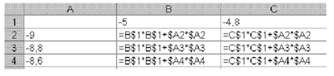
|
| Рис. 30. Интервалы |
На рис. 30 — начало получившейся таблицы. Теперь можно строить диаграмму. Вызываем Мастер диаграмм. Для построения трехмерных картинок надо выбрать тип диаграммы — Поверхность, а вид — тот, который программа предлагает по умолчанию —  .
.
Если у вас Excel последних версий, то все уже готово (Мастер диаграммсам выберет участок таблицы, из которого надо брать данные, и построит диаграмму), а если более старый — то надо указать интервал данных (весь интервал A1:AZ92). Остается только усовершенствовать оформление диаграммы, в частности, если хотите получить более тонкие полосы, то надо выбрать вертикальную ось (по терминологии Excel — ось значений) и задать цену основных делений. На рис. 28 она равна 20, а на рис. 31 видно, что проработка улучшилась.
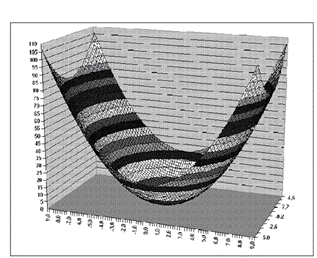
| 
|
| Рис. 31. Построение трехмерной поверхности |
Варианты заданий для выполнения лабораторной работы
Задание 1
Создайте таблицу следующего вида. Вычислите через функции итоговые суммы по графам стоимость. Выполните форматирование таблицы (поменять стиль ячейки, нарисовать границу, выбрать цвет заливки и шрифта). Постройте график зависимости параметров стоимости работы от стоимости исходного материала, диаграмму и трехмерную поверхность.






